
Kandungan
- 6 Perkara yang perlu diketahui mengenai Mel Drop:
- Cara menggunakan Drop Mail untuk Menghantar Big Files dari iPhone anda:
E-mel masih merupakan cara yang paling mudah untuk menghantar fail kepada orang (atau bahkan kepada diri sendiri), tetapi semuanya cenderung jatuh jika anda perlu menghantar sesuatu yang lebih besar daripada gambar. Mujurlah, Drop Mail boleh membantu anda menghantar e-mel ke fail besar dari iPhone anda. Inilah caranya untuk menggunakannya.
Terdapat beberapa sebab mengapa anda mungkin mendapati diri anda dengan fail besar pada iPhone atau iPad anda yang perlu dihantar kepada orang lain. Banyak penyelesaian pihak ketiga telah menimbulkan percubaan untuk menyelesaikan masalah ini - terutamanya yang berjaya adalah pembekal storan awan seperti Dropbox - tetapi mereka cenderung memerlukan aplikasi tambahan untuk dipasang, atau mungkin mengelirukan untuk penerima anda untuk mengemudi.

Drop Mail dikuasakan oleh perkhidmatan iCloud Apple. Kredit imej: Apple
E-mel, sebaliknya, adalah kira-kira semudah perkara yang cenderung. Tekan pada mesej anda, ketik untuk memasukkan fail yang anda perlu hantar dan hantar e-mel anda - iPhone akan memuat naik fail anda ke pelayan pembekal mel anda (fikir: Google Gmail, atau pelayan e-mel syarikat anda, misalnya), dan penerima boleh klik pada fail untuk memuat turunnya pada akhir mereka.
Perkara-perkara mula merebak sedikit apabila anda perlu menghantar sesuatu yang besar. Kadang-kadang, pembekal mel anda tidak akan menyokong lampiran besar, atau mungkin orang yang anda menghantar fail itu mempunyai peti mel penuh.
6 Perkara yang perlu diketahui mengenai Mel Drop:
Drop Drop berfungsi secara automatik. Anda tidak boleh memaksa penggunaannya jika anda mempunyai satu atau lebih fail untuk dihantar; ia perlu cukup besar bahawa iPhone anda fikir anda mungkin menghadapi masalah menghantarnya kepada orang lain.
Ia memerlukan penggunaan pelanggan Mail terbina dalam iPhone anda - jika anda memilih untuk menggunakan aplikasi alternatif, anda perlu mencari cara lain untuk memindahkan fail anda.
Drop Mail berfungsi dengan fail sehingga saiz 5GB - tidak kira apa file itu, selagi mereka - diambil sebagai kumpulan - kurang daripada 5GB. Sekiranya anda perlu menghantar lebih daripada 5GB melalui e-mel, anda perlu membahagikannya melalui lebih daripada satu mesej. Sekiranya ia satu fail yang lebih besar daripada saiz 5GB, anda perlu mencuba perkhidmatan seperti Dropbox.
Drop Drop menggunakan perkhidmatan awan Apple, iCloud, sebagai tulang belakangnya. Lampiran yang dihantar melalui Mail Drop akan terus hidup di pelayan iCloud sehingga 30 hari.
Anda terhad kepada storan terabyte (1000GB) di iCloud untuk kegunaan percuma dengan Drop Mail. Bagaimana anda boleh memukul had itu jika anda tersekat pada 5GB setiap mesej, anda bertanya? Tidak sukar untuk menghantar beberapa mesej dalam sehari; masih, peluangnya adalah baik bahawa anda tidak akan pernah memukul batas keras ini. Jika anda berjaya melakukannya, kapasiti anda akan perlahan dipulihkan apabila mesej yang dihantar anda memukul had 30 hari mereka dan akan dipadamkan dari pelayan iCloud.
Akhirnya, jika anda menghantar mesej anda (dengan lampiran Drop Mail) kepada sebilangan besar orang (atau jika penerima anda berkongsi pautan itu, katakanlah), Apple mungkin melumpuhkan pautan untuk mendapatkan peningkatan besar dalam trafik. Berkongsi dengan hanya satu orang atau sekelompok kecil keluarga atau rakan anda tidak sepatutnya dikenakan penalti ini, jadi jangan risau.
Cara menggunakan Drop Mail untuk Menghantar Big Files dari iPhone anda:
Buka aplikasi x iPhone anda dan isikan medan seolah-olah anda menghantar e-mel biasa.
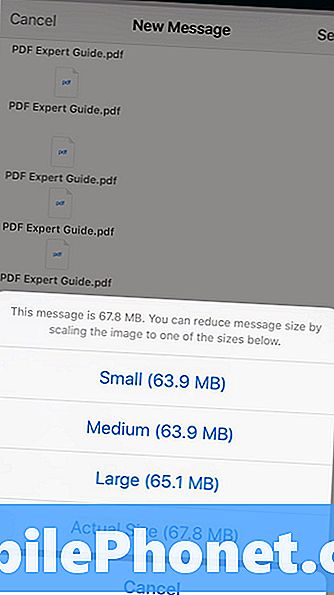
Sebaik sahaja anda menaip mesej e-mel anda, tekan di tempat yang kosong di dalam badan e-mel anda (badan adalah bahagian di mana anda menaip mesej utama) untuk memaparkan menu pop timbul. Pilih foto, video atau fail lain yang anda mahu muat naik (masukkan foto atau video akan pergi ke aplikasi Foto anda, manakala Tambah Lampiran akan memilih fail dari iCloud Drive atau perkhidmatan / aplikasi pra-instal yang lain).
Catatan:anda juga boleh melampirkan fail anda ke e-mel terus dari pelbagai aplikasi - hanya klik pada butang saham mereka, dan pilih aplikasi Mel anda sebagai cara berkongsi.
Selepas lampiran yang dikehendaki muncul dalam mesej e-mel anda, cuma klik pada hantar. Sekiranya anda mempunyai fail media seperti gambar atau video, Apple mungkin menunjukkan pop timbul yang meminta anda tentang kualiti dan resolusi imej - melainkan jika anda terlalu terhad pada lebar jalur, tidak ada sebab sebenar untuk tidak menghantar asal.
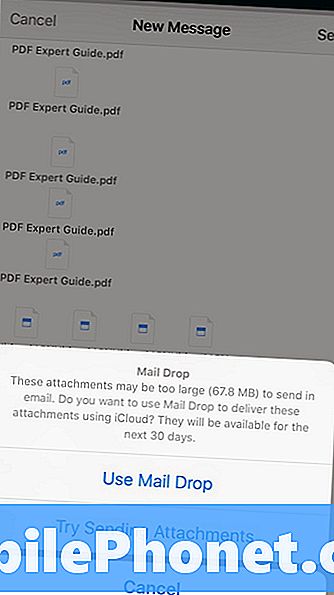
Melalui skrin itu, Apple akan, jika ia dicetuskan, tanya jika anda ingin menghantar fail melalui Drop Mail. Cukup ketik pada 'Gunakan Drop Mail' dan iPhone anda akan memuat naik fail anda di latar belakang dan menghantarnya, memasukkan pautan iCloud dalam mesej anda dan bukannya fail asal.
Sebaik sahaja sasaran anda menerima e-mel, semua yang perlu mereka lakukan ialah membukanya dan klik pada pautan iCloud untuk memuat turun fail asal.


